Хотите удачно купить компьютер, бывший в употреблении? В таком случае Вы обязаны знать несколько важных правил!
В первую очередь будьте внимательны! Чем внимательнее и ответственней Вы отнесетесь к покупке, тем лучше она покажет себя в эксплуатации.
Итак, первое правило при покупке компьютера – это тщательное изучение его внешнего вида (визуальная оценка). Какое бы время не эксплуатировалось устройство, на нем не должно быть повреждений, вмятин или глубоких царапин. Также важно проверить ПК на наличие следов пайки и нагрева. Жесткий диск и видеокарта должны быть опломбированы. В случае отсутствия пломб, можете быть уверены в том, что компьютер уже ремонтировали.
Второе правило касается запуска операционной системы. Компьютер должен включатся и выключатся с первого раза. Если ПК включается минимум со 2-го раза или же спустя определенное время после подключения питания электросети, можно сделать вывод о явных неполадках в блоке питания или материнской плате. Покупать такое устройство не рекомендуется, так как в скором времени оно может выйти из строя.
Как проверить компьютер перед покупкой
В-третьих, компьютер должен работать максимально тихо. Но при этом все вентиляторы должны бесперебойно работать в одном режиме. Если вентилятор сильно шумит или вибрирует, то в недалеком будущем его понадобится смазывать или проводить комплексную замену.
Конденсаты материнской платы, видеокарты и блока питания должны иметь ровную поверхность. Так называемое вздутие конденсатов – первый признак частой перегрузки устройства, а это уже явная проблема.
Также следует обратить внимание на температуру ПК во время работы. Процессор не должен нагреваться выше 60°C, иначе Вам понадобится проводить замену системы охлаждения. Температура жесткого диска в рабочем состоянии не должна превышать 50°C, а температура видеокарты – 80 °C. Проверить температуру можно при помощи таких программ, как Everest или Aida.
Работоспособность компьютера следует проверять с помощью специальных тестовых программ, быстро предоставляющих анализ всего комплектующего оборудования.
Проверка памяти и процессора проводится с помощью программы Memtest, проверка жесткого диска – при помощи программы Victoria, видеокарту, USB-порты и сетевую карту проверит 3Dmark.
Функциональность оптического привода можно проверить традиционной записью и чтением CD и DVD.
Источник: www.buying-and-selling.ru
Купить игровой пк б/у: что нужно проверять перед покупкой

Сегодня компьютер входит в обязательный для каждого дома комплект оборудования. На рынке изобилие такой техники, так что всегда можно выбрать хорошую машину. Но все упирается в цены! А еще играет ключевую роль целевое предназначение: ведь одно дело приобрести комп для работы, а совсем другое — купить ПК для приятного времяпровождения за играми. Несложно догадаться, что в таком вопросе именно цена является главным ориентиром.
СТОПХЛАМ ! КАК ПРОВЕРИТЬ КОМПЬЮТЕР ПРИ ПОКУПКЕ ! НА ЧТО ОБРАТИТЬ ВНИМАНИЕ ПОКУПАЯ БУ ПК НА АВИТО !
Но рядовой геймер вряд ли сможет позволить себе такую роскошь, как покупка ПК «с иголочки». Поэтому многие заядлые игроки разного уровня ищут привлекательные предложения на вторичном рынке, где цены в 3-4 раза ниже. И тут жаждущие выгоды покупатели сталкиваются с целой грудой «подводных камней».
Проще говоря, некоторые разочаровываются покупкой б/у устройства сразу, а другие — чуть позднее. Но существует ряд правил, придерживаясь которых можно купить бывший в использовании аппарат с рабочими характеристиками. Предлагаем практическое руководство от опытных экспертов.
Мифы и реальность
Наше общество неоднородно. Существует отдельная категория людей, которые все и обо всем знают. Именно такие персоналии активно продвигают свое видение того или иного явления. Поскольку покупка б/у техники сегодня очень популярна, такие знатоки не отказывают себе в удовольствии вкинуть «ложку дегтя» в информационное пространство. Они категорически против покупки б/у техники, но при этом приводят достаточно слабые аргументы:
- плохое качество;
- неоправданно высокая цена;
- плохой внешний вид;
- обман, везде обман.
Все перечисленные аргументы легко разбиваются о реальность.
- Во-первых, многие люди, включая таких горе экспертов, ежедневно покупаем в магазине продукты по акции. И ничего, все живы и здоровы. Зато это отличный способ сэкономить.
- Второй фактор — цена. Даже имеет смысла разбирать это нелепое утверждение, потому что на вторичном рынке все цены ниже в несколько раз. Там даже можно недорого купить почти новый автомобиль с небольшим пробегом, не говоря уже о ПК для игр.
- Третье — внешний вид. Но эта оценочная позиция зависит от самого покупателя. Как говорится, глаза должны видеть, что берут, если внешность устройства вызывает у вас разочарование, можно подобрать другой вариант, а можно просто заменить корпус, если «начинка» машины не вызывает вопросов.
Одним словом, ПК из серии б/у для домашнего досуга вполне подходит, если грамотно подойти к выбору. И мы незаметно достигли самого важного пункта — про обман. К сожалению, развод — это очень распространенное явление. Расскажем, в какую ловушку может угодить наивный покупатель, при выборе бэушной техники.
Обманные ловушки

Покупка бывшей в эксплуатации техники может оказаться бесполезной. Это в лучшем случае. Но иногда неисправный прибор представляет для владельца угрозу. Ведь при покупке с рук человек не получат гарантий, а в каждом компьютере множество компонентов. Решаясь на рискованную покупку, надо знать о тонких местах такой продажи. Недобросовестные продавцы часто прибегают к следующим обманным маневрам:
1. Модели с устаревшей комплектацией выдают за игровой ПК. Очень часто на площадках и форумах встречается объявление о продаже хорошего компа б/у, который «тянет все игры». При изучении характеристик «крутой» машины выясняется, что продавец в качестве образца демонстрирует старую игрушку. Чтобы не проколоться, следует уточнять дату выпуска важных комплектующих.
Таких как, видеокарта, жёсткий диск, он должен быть желательно SSD, и особое внимание стоит уделить выбору блока питания, в дальнейшем это сэкономит Вам деньги. В реалиях сегодняшнего дня «компьютерное железо» очень быстро стареет.
2. Мелкие неисправности тоже очень распространенная проблема среди Бу агрегатов. Сам агрегат может работать отлично, но при осмотре покупатель обнаруживает сгоревший USB канал или поврежденный провод. Конечно, такие мелочи можно пропустить, но нередко после покупки начинает пропадать звук или выявляются в процессе работы другие дефекты. Поэтому прежде тем как отдать деньги, нужно проверить конденсаторы и выходы, оценить работоспособность устройства.
3. Несоответствие конфигурации действительности. По понятным причинам продавцы б/у техники в объявлениях перечисляют достоинства, которых у машины нет. Существует много способов обмана: например, можно в ручном режиме прописать нужные характеристики, изменить файлы конфигурации. Еще можно разыграть спектакль, что вышла ошибочка.
Это на случай обнаружения обмана. А за получившееся недоразумение продавец предложит скинуть рублей 500-600. Неискушенный в таких вопросах пользователь вероятно образуется хорошей скидке, но за доверчивость его ждет расплата. Поэтому проверять конфигурацию лучше всего методом личной визуализации, но можно использовать БИОС.
4. Тайный продавец. Мы привыкли, что существуют тайные покупатели. Они периодически проверяют торговые точки на предмет качественной работы. Но современность породила и новое понятие «тайный продавец». Например, на площадке появляется объявление о продаже топовой модели ПК б/у по очень привлекательной цене.
Заинтригованный покупатель звонит по указанному номеру, и ему отвечает продавец, который просит поторопиться с осмотром. Мошенники часто используют вымышленные адреса, но всегда просят перечислить в виде залога определенную сумму, чтобы задержать товар. Растроганный покупатель переводит деньги, выезжает на место встречи, а там ни продавца, ни товара. Этот метод часто используется сидельцами из мест заключения.
5. Зараженная техника очень часто выставляется на продажу. Поэтому при покупке Б/у ПК для игр можно за собственные деньги еще приобрести:
- Программу Троян, которая покажет свое настоящее лицо не сразу после покупки. Некоторые версии могут обеспечить злоумышленникам свободный вход в компьютер, а это риск лишиться денег с банковского счета.
- Ключ-регистратор — еще одна шпионская программа, отслеживающая каждый шаг пользователя. Такие программы очень трудно обнаружить, а потому они представляют наивысшую опасность.
- Другие шпионские ПО. Таких программ множество. Поэтому не исключено, что понравившийся ПК нашпигован вредоносной начинкой. С помощью таких программ через веб- камеру можно круглосуточно следить за человеком. Такие программы широко используются для получения конфиденциальной информации.
На этом можно было завершить перечисление «тонких мест» б/у игровых ПК. Но есть еще один громадный риск — нарваться на криптомайнеров (добыча электронной валюты огромных мощностей). Поэтому лица, занимающиеся таким промыслом, могут злонамеренно установить программу, а потом продать агрегат ничего не подозревающему пользователю. Единственное, что вызовет вопрос — это медленная работа машины.
Все эти опасные моменты перечислены здесь не для того, чтобы отпугнуть покупателей. При грамотном подходе к выбору такого специфичного товара, как подержанный компьютер для игр, можно приобрести вполне приличную технику.
Параметры правильного выбора
Вообще, приличный игровой ПК и бу — это несовместимые понятия, поскольку даже самые крутые модели техники безнадежно устаревают уже спустя три года. Выходом из такой ситуации может быть покупка корпуса, а видеокарту лучше купить новую. Также следует обратить внимание на следующие моменты:
- параметры программы для проверки комплектующих;
- на системные параметры любимых игрушек;
- внешнее состояние агрегата: по виду прибора можно судить о том, как относился к технике бывший владелец;
- скорость загрузки машины;
- ошибки при запуске.
Можно еще назвать с десяток параметров, которые необходимо проверить перед покупкой б/у техники. Поэтому самый надежный способ проверки — это тестовый запуск. При проверке в пробном режиме нужно проверить работу операционной системы, оценить функционал машины. Погонять аппарат можно с полчаса, за это время обнаружатся все проблемы. В то же время даже очень дешевый аппарат вполне способен продемонстрировать отличное качество работы.
И последнее, о чем хочется сказать — это место покупки. Самый надежный вариант — это приобретение устройства в магазинах, специализирующихся на продаже подержанной техники. В этом случае покупатель гарантированно получит определенные гарантии. Найти такую площадку несложно, изучив в интернете отзывы покупателей.
В мире бизнеса идет очень жесткая конкуренция, поэтому многое решает репутация компании. Можно проверить продавца, посетив лично офис компании. Но в любом случае данный вариант лучше, чем покупка у неизвестного лица через объявление в интернете.
Хочется надеяться, что наши рекомендации помогут вам сделать правильный выбор.
Источник: dboard.ru
Как проверить бу ноутбук перед покупкой: 10 главных пунктов
Привет народ. Недавно знакомый попросил подобрать хороший Б/У ноутбук. Спрашивает меня: какой ноутбук посоветовал бы и на что обратить внимание при проверке ноутбука?
Я обычно отвечаю так: на фирму ноутбука особое внимание не стоит обращать. Может быть два ноутбука Asus: один не очень, а другой отличный. Важно смотреть на характеристики ноутбука, но в двух словах не объяснишь все нюансы.
Поэтому в этой статье я расскажу, как проверить ноутбук при покупке с рук по объявлению, на что нужно обращать внимание в первую очередь, чтобы не быть обманутым.
Что понадобится для проверки ноутбука
Для проверки ноутбука нам потребуются:

- USB флешка.
- Проводные наушники, для проверки звукового разъема.
- SD карта, для проверки кардридера, если для вас это важный фактор.
На USB флешку нужно записать следующие программы:
- Aida64 — скачать с официального сайта.
- Hdd tune для проверки жесткого диска — скачать с яндекс диск.
- Furmark для проверки видеочипа — скачать с официального сайта.
- Speccy для проверки характеристик — скачать с официального сайта.
- TFT монитор тест для проверки экрана— скачать с яндекс диск.
- Вашу любимую музыку для проверки звука.
С помощью этих программ будем проверять ноутбук перед покупкой.
Важные вопросы продавцу на этапе выбора ноутбука с рук
Первым делом по телефону задаем следующие вопросы и уточняем. Таким образом мы избежим потери времени и отсеем сомнительные сделки.
- Сколько ноутбуку лет? — Если больше 5 лет, велика вероятность, что жесткий диск изношен и появились сбойные сектора. Это выльется вам еще в 3-5 тысяч дальнейших затрат.
- Был ли ноутбук в ремонте? — Ответ Нет, хорошо. Если после ремонта, то лучше искать другой ноутбук.
- Разбирался ли ноутбук? — Если скажет НЕТ, то на этапе проверки внешнего вида выявим честный ли продавец и не скрывает что-либо еще. Если скажет Да, то задаем следующий вопрос.
- Для какой цели разбирался ноутбук? — Если скажет для чистки системы охлаждения. Узнайте кто чистил ноутбук, сам хозяин или отдавал в сервис. Если сам, спросите какую термопасту он использовал. Если он не помнит или ответить на этот вопрос не может, то стоит насторожиться. Но возможно хозяин просто почистил от пыли без замены термопасты. Если разбирался ноутбук в сервисе, то это не повод не быть бдительным.
- Менялось ли что-нибудь в ноутбуке? — Нет, хорошо. Если да, то что именно менялось. Если менялась клавиатура, то вероятно его заливали, но не факт. Если менялась матрица, то лучше такой ноут не брать. Если менялся жесткий диск на SSD или добавлялась оперативная память, то на этапе проверки все это проверим.
- В каких условиях использовался ноутбук? — Если его использовали в основном для работы с документами и интернета, то это лучше, чем на нем играли в тяжелые игры.
- Все ли драйвера установлены? — Если да, то хорошо. Если не установлен видеодрайвер, то это повод задуматься о подвохе. Возможно из-за неисправности видеокарты не устанавливается драйвер.Попросите продавца обязательно установить все драйвера, особенно видео драйвера.
Еще совет, если вы покупаете ноутбук с доставкой из другого города, то предупредите продавца, что будете проводить тесты при осмотре. И если выявится проблема о которых продавец умолчал, то не купите его.
Если ноутбук проблемный, то скорей всего продавец его вам не отправит, так как поймет, что вас обмануть не получится.
Если Вам нужна моя помощь в подборе нового ноутбука, то оставьте — заявку в группе В контакте.
Для подписчиков группы 10% скидка — вступайте.

А теперь перейдем к проверке ноутбука.
Проводим внешний осмотр ноутбука — пункт 1
Перед покупкой Б/У ноутбука в первую очередь смотрите на его внешний вид. На корпусе не должно быть вмятин. Если есть вмятины, то это говорит, что обращались с ним неаккуратно и могут быть повреждения матрицы и жёсткого диска — лучше от такого ноутбука отказаться.
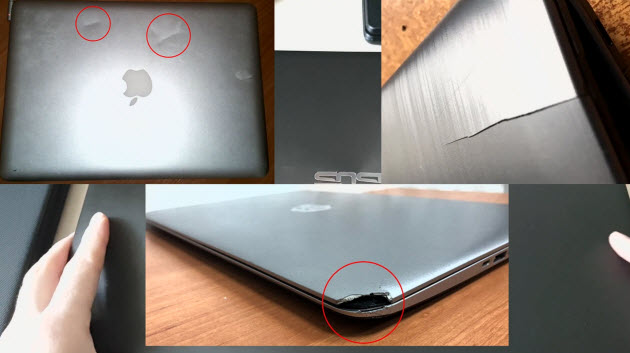
Проверьте, как закрывается и открывается экран. Экран должен фиксироваться в любом положении. Если экран в открытом положении не держится или при открытии скрипят петли — это говорит, что петли изношены или сломаны. Лучше от покупки отказаться.
Также обратите внимание на места креплений петель — не должно быть щелей.

Проверка на вскрытие. Если продавец уверял, что ноутбук не разбирался, то обратите внимание на соединения в корпусе и на состояние винтиков. На шляпке винтиков не должно быть царапин.
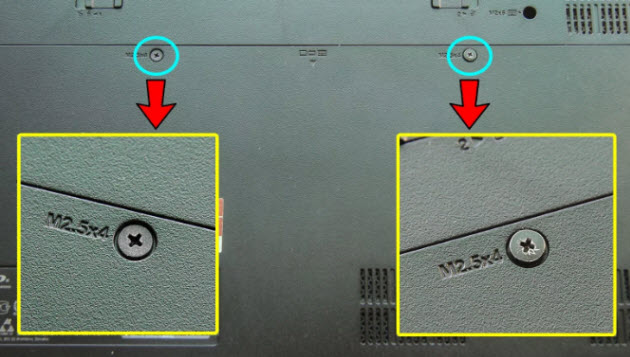
А на корпусе не должно быть мелких вмятин и не защелкнутых до конца креплений. Следы на корпусе обычно остаются от не аккуратного вскрытия отверткой, вместо специальных пластиковых инструментов.

Если разбирался для чистки системы охлаждения от пыли, то переверните ноутбук и убедитесь, что все винтики на корпусе на месте.
Если часть болтов отсутствует, они разные или шлицы сильно слизаны — то сразу бейте продавца в е.. лучше от покупки отказаться. Потому что это верный признак, что перед вами ноутбук, собранный из запчастей других ноутбуков.
Как проверить клавиатуру и тачпад на ноутбуке — пункт 2
Сначала внешне осмотрите клавиатуру. Кнопки не должны быть затерты.
Если затерты клавиши, это говорит что на ноуте много играли. Лучше от такого ноутбука отказаться или просить скидку, для покупки новой клавиатуры.
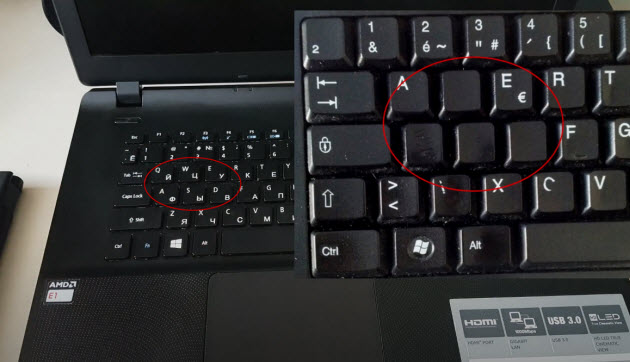
Если внешне клавиатура выглядит нормально. То включите ноутбук, откройте блокнот или другой текстовый редактор и нажимайте все клавиши по очереди.
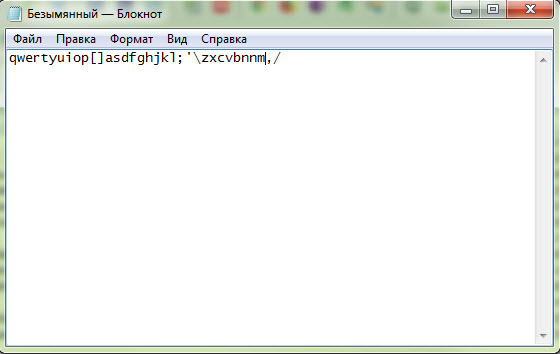
При наличии интернета можете воспользоваться онлайн-сервисом — тест клавиатуры.
Обратите внимание, чтобы все клавиши нажимались, не хрустели и не залипали.
Если некоторые клавиши залипают или нажимаются как-то по другому — это говорит о том, что клавиатура заливалась жидкостью.
Клавиатуру конечно можно заменить, но это дополнительные расходы. И нет гарантии, что залитая жидкость не попала на материнку, чем чревато в будущем серьезной поломкой.

Проверьте работоспособность сенсорной панели тачпад. Поводите курсор и проверьте реагируют ли кнопки на тачпаде.

Если по клавиатуре и тачпаду нет замечаний, то переходим к следующему пункту.
Как проверить USB порты и звук — пункт 3
Здесь нам понадобится usb флешка, проводные наушники, SD карта, которые мы заранее приготовили.
Вставьте флешку во все разъемы usb и проверьте определяется ли флешка.

Подсоедините наушники, включите музыку на флешке и проверьте есть ли звук. Заодно проверьте звук на встроенных динамиках ноутбука, вытащив наушники из аудио разъема.
Подключите SD карточку в кардридер и посмотрите определяется ли она в проводнике.
Если все норм, идем дальше.
Как проверить характеристики ноутбука — пункт 4
Обязательно нужно сверить с заявленными характеристиками:
- Модель процессора.
- Объем оперативной памяти.
- Видеокарта.
- Объем жесткого диска.
Для этого устанавливаем заранее скачанную программу Speccy и смотрим все характеристики ноутбука.
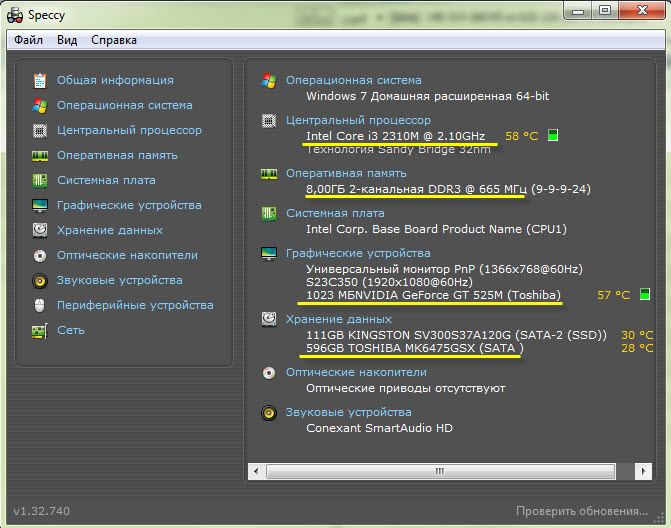
Эти показатели должны совпадать с характеристиками указанные на наклейке или с заявленными характеристиками в объявлении.
Как проверить жесткий диск на ноутбуке — пункт 5
Здоровье HDD жесткого диска и SSD твердотельного диска будем проверять с помощью программы — Speccy.
Откройте вкладку Хранение данных. Если диск исправный, все пункты должны быть в состоянии — Хорошо.
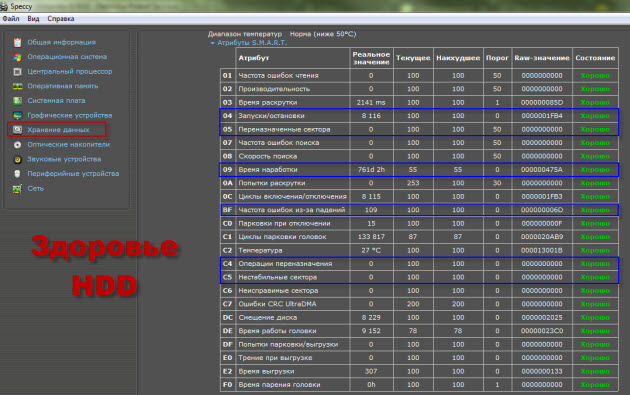
Особое внимание обратите на пункты:
- 04 Запуски/Остановки — количество циклов запуска / остановки шпинделя диска;
- 05 Переназначенные сектора — самый главный показатель диска, по сути это показатель сбойных секторов;
- 09 Время наработки — сколько часов / дней наработал жесткий диск. По этому показателю можно определить сколько месяцев или лет ноутбуку.
- BF Частота ошибок из-за падений — показатель подвергался ли ноутбкук во время работы ударам, падениям или вибрациям.
- С4 Операция переназначения — тоже важный показатель, количество операций переназначить сектора. Чем больше значение, тем хуже.
- С5 Нестабильные сектора — количество секторов кандидатов на переназначение в резервную область
Проверяем здоровье SSD с помощью Speccy.
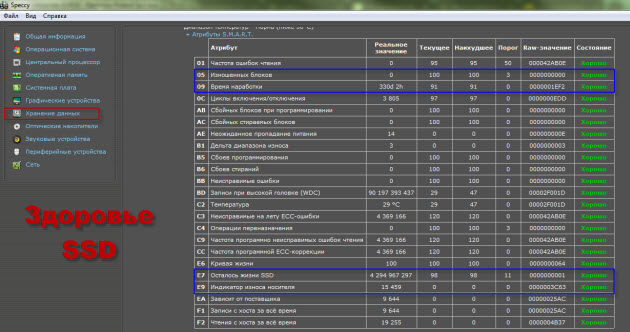
Все пункты должны быть в статусе хорошо.
Особое внимание обратите на следующие пункты:
- 05 Изношенных блоков;
- 09 Время наработки;
- E7 Осталось жизни SSD;
- E9 Индикатор износа носителя;
Чтобы наверняка определить состояние жесткого диска или SSD запустим программу HDD Tune.
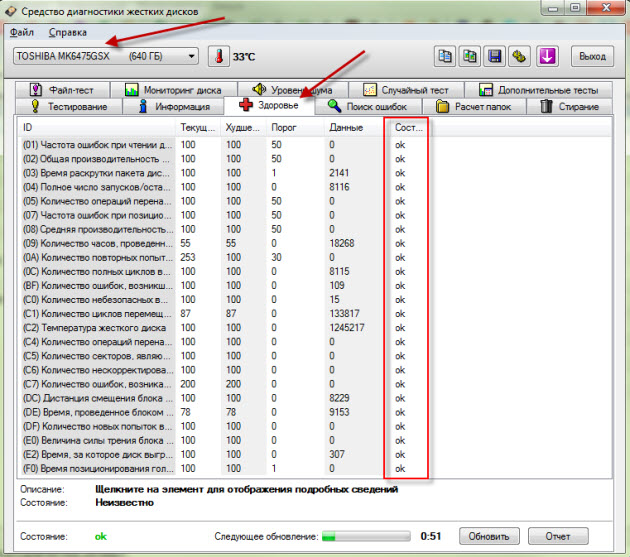
Важно! Не должно быть пунктов выделенным красным цветом. Такой жёсткий диск только под замену.
Также не желательны пункты жёлтого цвета, это предупреждение говорит что на диске начались неполадки.
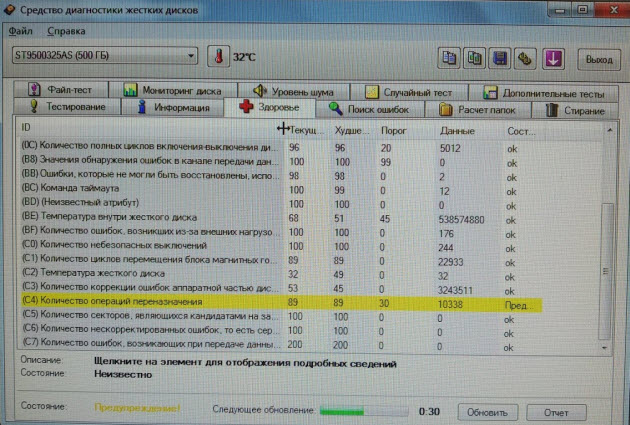
Как проверить экран на битые пиксели — пункт 6
Что нужно проверить:
- Менялась ли матрица.
- Отсутствие битых пикселей.
Проверяем матрицу на предмет ее замены на другую. Потому что если ее меняли, то она все равно будет хуже, чем оригинал.
Для этого смотрим разбирался ли экран и есть ли заглушки на корпусе матрицы. Если заглушек нет, то это говорит, что экран разбирался скорей всего для замены матрицы. Лучше от такого ноутбука отказаться.

Если матрица оригинал, то для проверки ее на битые пиксели воспользуемся специальной программой TFT монитор тест.
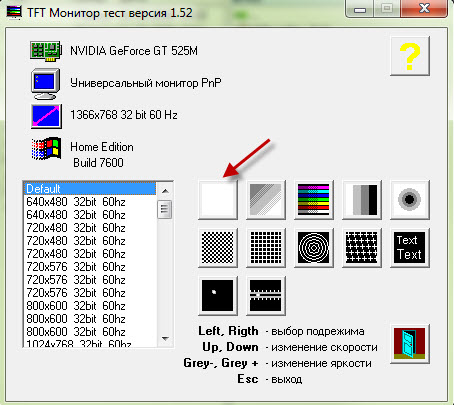
Включите белый цвет и тщательно осмотрите экран. Весь экран должен быть белым и не должно быть точек другого цвета.
Нажмите вправо на клавиатуре или левой кнопкой тачпада/мыши, таким образом меняйте цвет: белый, красный, зеленый, синий и т.д. до черного. На каждом цвете осматривайте матрицу на наличие битых точек.
Допустимо 2-5 битых пикселя на матрице.
Если даже вы заметите 2-5 битых пикселей на оригинальной матрице, то это не повод отказываться от ноутбука. Это никак не помешает работе на ноутбуке.
Как проверить Wi-Fi на ноутбуке — пункт 7
Для проверки wifi нажмите на значок сети в правом нижнем углу. При исправно работающим wifi высветятся доступные сети в радиусе действия.
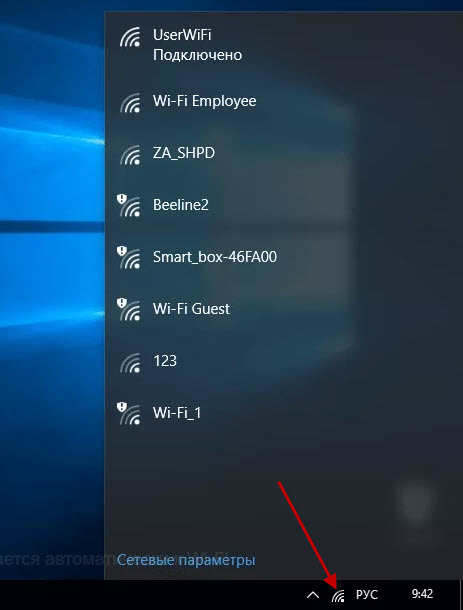
Но для убедительности лучше подключится к wifi и открыть пару сайтов. Например вы можете включить на своем смартфоне wifi точку доступа. И подключится на ноутбуке к своей точке доступа.
Как проверить состояние батареи на ноутбуке — пункт 8
Для этого запускаем программу Aida64.
Открываем раздел Компьютер — Электропитание и смотрим сколько процентов изношенности имеете аккумулятор.
Если износ больше 20%, то лучше отказаться от покупки данного ноутбука. Или просить скидку, если батарея не столь важна и ноутбук будет использоваться стационарно от сети.
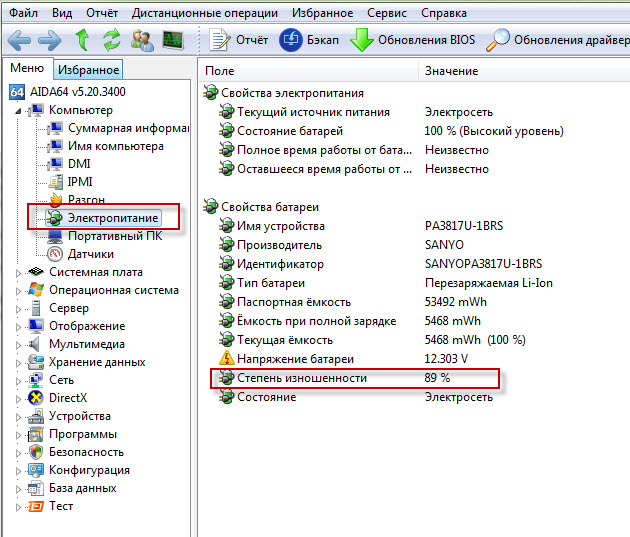
Обязательно подключите зарядное устройство к ноутбуку и проверьте есть ли питание.
Как проверить на перегрев ноутбука — пункт 9
Здесь нам поможет опять программа Аида64.
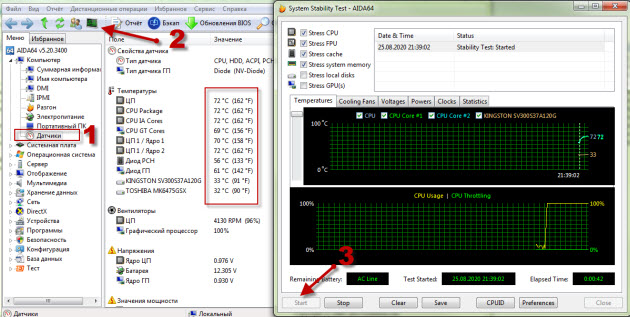
- Открываем вкладку Компьютер — Датчики смотрим на температуру процессора, материнки, видеочипа.
- Открываем окно теста, кликнув по специальной кнопке.
- Жмем кнопку старт для запуска теста.
Включив стресс тест процессор нагрузится на 100%. Нужно подождать минут 5. Если есть перегрев, то температура быстро поднимется выше 85-95 градусов. Если при тесте ноутбук резко выключится — это говорит о забитой пылью системы охлаждения. Ноутбук нужно чистить от пыли обязательно.
Температура под нагрузкой в районе 65-75 градусов считается нормой. Значит система охлаждения ноутбука в порядке.
Как проверяить видеочип на исправность — пункт 10
Если вы покупаете игровой ноутбук, то обязательно стоит проверить дискретную видеокарту.
С флешки которую мы ранее приготовили, устанавливаем FurMark.

Запускаем и смотрим показатели температуры.
Если тест не запустился, значит проблема с видеодрайвером. Для этого мы и просили продавца, чтобы все драйвера были установлены. Если видеодрайвер не ставится, значит видеочип неисправен — бейте продавца и бегите… отказывайтесь от покупки.
Если тест запустился, то смотрим на температуру. Через минуты 2-3 температура должна подняться и выровняться в районе 75 градусов.

В это время наблюдаем за картинкой, чтобы не было артефактов.
Если при стресс тесте резко пропала картинка, ноутбук уходит в перезагрузку или вылетает синий экран, то значит видеочип неисправный.
Также обратите внимание на отсутствие артефактов во время теста. Не должно быть такого, как на картинке ниже.
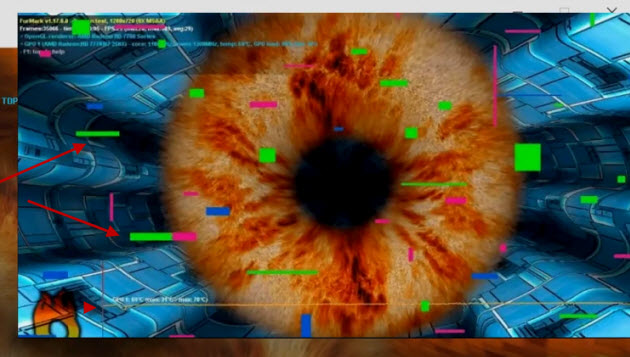
Такой ноутбук однозначно не покупайте, иначе влетите на дорогой ремонт.
Советы, чтобы избежать мошенников:
- Проверку и сделку лучше проводите у хозяина дома. Ни в коем случае сделка не должна быть на автобусной остановке, двор и т.д.
- Если в объявлении продавец девушка, не теряйте бдительность, не факт что она хозяйка ноутбука.
- Аппарат не должен выделятся слишком низкой ценой. Скорей всего ноутбук проблемный.
- Если вам показалось что-либо подозрительным, то послушайте свою интуицию и откажитесь от сделки.
- Не говорите продавцу, что вы плохо разбираетесь, если даже на самом деле плохо в этом разбираетесь.
Если неполадки с ноутбуком, то можете — оставить заявку в ВК. Для подписчиков скидка 10% — вступайте!

Где найти подержанный ноутбук
- В местной газете с объявлениями куплю продам.
- В ломбарде можно купить подержанный ноутбук очень дешево.
- В сервисных центрах частенько бывают ноуты на продажу.
- На сайте объявлений Авито.
- Группы в социальных сетях — барахолки, где можно купить что-то с рук.
Надеюсь, после прочтения статьи, Вы не будете задавать вопросы в стиле: какой ноутбук лучше купить или какой ноутбук посоветовали бы? Иначе ответ будет, как у консультанта от Бога!

Выводы по проверке б/у ноутбука
- Подготовить USB флешку с программами, проводные наушники, SD карту.
- Осматриваем ноутбук на целостность корпуса.
- Проверяем клавиатуру и тачпад.
- Убеждаемся, что все разъемы работают, звук есть через динамики и наушники.
- Сверяем характеристики с заявленными.
- Проверяем жесткий диск или SSD.
- Проверяем матрицу на битые пиксели.
- Проверяем Wi-Fi.
- Проверяем износ аккумулятора и исправность зарядного устройства.
- Проводим стресс тест на перегрев процессора — выявляем засорена ли система охлаждения.
- Проводим стресс тест видеочипа на выявление неисправности.
Если все норм, то поздравляю вы нашли хороший ноутбук.
4 комментариев к статье “ Как проверить бу ноутбук перед покупкой: 10 главных пунктов ”
Андрей :
Спасибо автору. Благодаря советам из статьи, при проверке бу ноутбука обнаружил, что жесткий диск сбойный. Получилось убедить продавца скинуть 2 тысячи.
Арсентий :
Спасибо за толковые и интересно написанные советы. Переслал сынишке (он подыскал на Авито ноутбук). Удачи!
Руслан :
Рад был помочь)
Спасибо за подробную статью. Прочитав, решил не торопиться с покупкой ноутбука. Сначала подготовлюсь
Источник: ruslankomp.ru